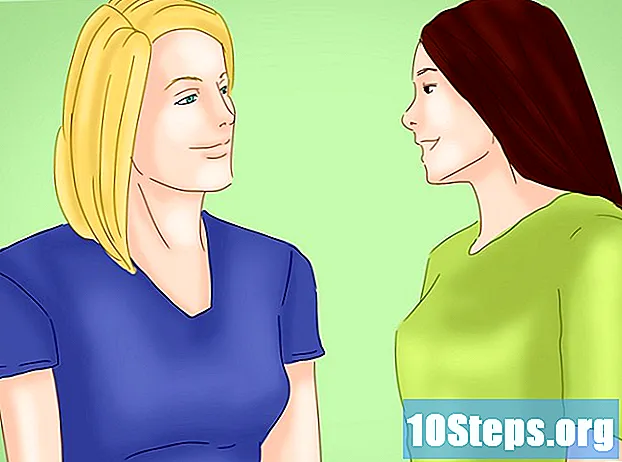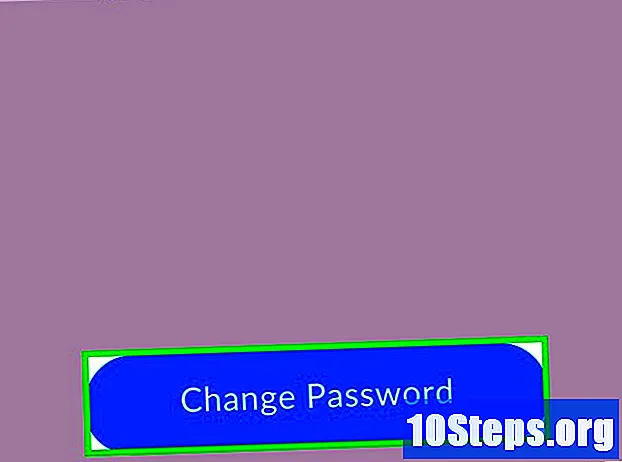Autors:
John Stephens
Radīšanas Datums:
22 Janvārī 2021
Atjaunināšanas Datums:
20 Maijs 2024
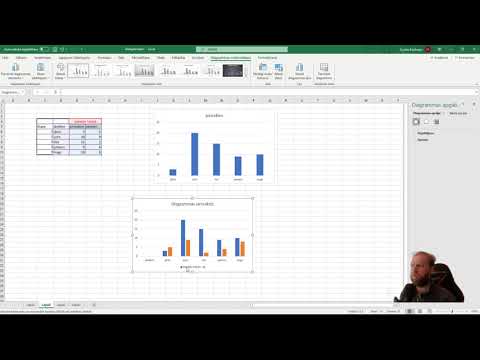
Saturs
Šajā rakstā: Kopēt kā attēlu Saglabāt kā PDF
Jūs varat uzzināt, kā izveidot attēlu mapi, no kuras tās saturu var izmantot, lai izveidotu dokumentu vai prezentāciju, izmantojot Microsoft Excel izklājlapu.
posmi
1. metode Kopēt kā attēlu
-

Atveriet vai izveidojiet Excel lapu. Lai to izdarītu, divreiz noklikšķiniet uz zaļās ikonas, vienu ar X, pēc tam noklikšķiniet uz fails izvēlnes joslā Excel loga augšpusē un:- noklikšķiniet uz atvērts atvērt esošo dokumentu vai
- noklikšķiniet uz jauns lai izveidotu jaunu dokumentu.
-

Noklikšķiniet un turiet pirkstu uz peles vai skārienpaliktņa. -

Pārvietojiet rādītāju. Atlasiet visas šūnas, kuras vēlaties kopēt kā attēlu. Pēc izveides atlasītās Excel dokumenta šūnas tiek izceltas. -

Atlaidiet peli vai skārienpaliktni līdz šim uzturētajam spiedienam. -

Noklikšķiniet uz SĀKUMS. Šī ir cilne Excel loga augšējā kreisajā stūrī. -

Noklikšķiniet uz bultiņas, kas vērsta uz leju pa labi no ikonas kopija. Šī ikona atrodas rīkjoslas kreisajā malā.- Mac operētājsistēmā nospiediet ⇧ Shift tajā pašā laikā jūs noklikšķiniet izdevums izvēlnes joslā ekrāna augšdaļā.
-

Noklikšķiniet uz Kopēt kā attēlu ....- Operētājsistēmā Mac noklikšķiniet uz Kopēt attēlu nolaižamajā izvēlnē.
-

Izvēlieties izskatu. Izvēlieties vienu no šīm izvēlēm.- Piemēram, uz ekrāna lai ielīmētu attēlu tā, kā tas parādās uz ekrāna, vai
- Piemēram, drukāšana lai ielīmētu attēlu drukāšanas laikā.
-

Noklikšķiniet uz labi. Tagad attēls ir saglabāts datora starpliktuvē. -

Atveriet dokumentu, kurā vēlaties izmantot savu Excel attēlu. -

Noklikšķiniet uz dokumenta daļas, kurā vēlaties ievietot savu attēlu. -

Ielīmējiet attēlu. Nospiediet taustiņus Ctrl+V zem Windows vai ⌘+V zem Mac. Tātad Excel atlasītā daļa, kuru esat nokopējis, dokumentā tiks ielīmēta kā attēls.
2. metode Saglabāt kā PDF
-

Atveriet vai izveidojiet Excel lapu. Lai to izdarītu, divreiz noklikšķiniet uz zaļās ikonas, vienu ar X, pēc tam noklikšķiniet uz fails izvēlnes joslā Excel loga augšpusē un:- noklikšķiniet uz atvērts atvērt esošo dokumentu vai
- noklikšķiniet uz jauns lai izveidotu jaunu dokumentu.
-

Noklikšķiniet uz fails. Tas atrodas izvēlnes joslā ekrāna augšdaļā. -

Noklikšķiniet uz Saglabāt kā .... Mēs to redzam nolaižamās izvēlnes augšējā daļā. -

Noklikšķiniet uz nolaižamās izvēlnes formāts. Tas ir redzams dialoglodziņa vidū. -

Noklikšķiniet uz PDF. Tas atrodas nolaižamās izvēlnes augšējā daļā. -

Noklikšķiniet uz Saglabāt. Tas atrodas dialoglodziņa labajā apakšējā stūrī.